Gebruikershandleiding. Mobile Call Connect-app
|
|
|
- Michiel Verstraeten
- 6 jaren geleden
- Aantal bezoeken:
Transcriptie
1 Gebruikershandleiding Mobile Call Connect-app
2 Welkom! Heeft u de Call Connect-app geïnstalleerd en is hij klaar voor gebruik? Dan gidst deze handleiding u door alle functies van de Mobile Call Connect-oplossing. > Heeft u een Androidtoestel? Blader dan snel verder naar bladzijde 3! > Voor ios-gebruikers (Apple) doen we alle geheimen uit de doeken op bladzijde 13! Gebruikershandleiding - Mobile Call Connect-app 2
3 1. Call Connect op uw Androidsmartphone of -tablet Zoek Proximus Call Connect in de Google Play Store en download de Call Connect-app. Met deze app kunt u: vanop afstand het vast nummer van uw Call Connect-oplossing gebruiken om te bellen, oproepen op het vast nummer van uw Call Connect-oplossing ontvangen op uw mobiel toestel. Om deze app te kunnen gebruiken, moet u een gsm-tarief met mobiele data hebben bij Proximus. De administrator van uw bedrijf moet ook de optie "Mobility" op uw Call Connect-account activeren. Houd uw username en wachtwoord bij de hand wanneer u de app installeert. Deze toegangsgegevens zijn dezelfde als voor het "Call Connect Web Portal". Gebruikershandleiding - Mobile Call Connect-app - Android 3
4 Lees aandachtig de algemene verkoopsvoorwaarden en aanvaard ze (I agree) vooraleer u verder gaat met de installatie (Agree and continue). Log in met uw toegangsgegevens. Om de app in de toekomst sneller te starten, kunt u het Call Connect-wachtwoord opslaan (Remember password) en de app automatisch laten opstarten wanneer u uw toestel aanzet (Sign in automatically). Gebruikershandleiding - Mobile Call Connect-app - Android 4
5 2. Configuratie 2.1. Home - startpagina Log out Belgeschiedenis: toont alle ontvangen, gemaakte en gemiste oproepen Toetsenbord Instellingen: om oproepinstellingen en voorkeuren te wijzigen Adresboek: toont al uw contactpersonen 2.2. Call settings - oproepinstellingen Voeg uw gsm-nummer toe in de app Klik op Proximus, vervolgens Call Settings en tenslotte Own phone number. Voeg uw gsm-nummer toe door op Own phone number te klikken. Gebruikershandleiding - Mobile Call Connect-app - Android 5
6 Configureer de dienst BroadWorks Anywhere Dit is de Call Connect-verbinding tussen uw Call Connect vast nummer en uw smartphone. Hier stelt u het nummer in dat moet gebeld worden als u niet beschikbaar bent op uw vaste Call Connect-telefoon. Klik op BroadWorks Anywhere en vervolgens op het +-teken om een Locations toe te voegen (Location verwijst naar het gsm-nummer dat u opgeeft als extensie van uw vast toestel). Vul de velden in zoals hieronder aangegeven. Voeg uw gsmnummer toe Activeer de location Enkel voor doorschakelfuncties en conference calls Niet aanvinken Optioneel kunt u Enable answer confirmation aanvinken als de voic van uw gsm-nummer geactiveerd is Als u Enable answer confirmation aanvinkt en u ontvangt een oproep, dan zal Call Connect u vragen om op gelijk welke toets te duwen om te bevestigen dat u de oproep wil beantwoorden (Press any key) vooraleer u in verbinding gebracht wordt met uw gesprekspartner. De bedoeling van deze extra stap is om zeker te zijn dat de oproep naar uw gsm doorgeschakeld wordt en niet naar uw voic . Voor een vlottere gebruikservaring raden wij u echter aan om de voic van uw gsm te deactiveren en de optie Enable answer confirmation niet aan te vinken. Klik vervolgens op Add om uw instellingen op te slaan. Gebruikershandleiding - Mobile Call Connect-app - Android 6
7 Vink de check-box aan achter uw gsm-nummer om het te activeren en ook de check-box voor Alert all locations zodat alle toegevoegde toestellen in BroadWorks Anywhere tegelijk overgaan. Om meerdere toestellen aan uw Call Connect-dienst toe te voegen, herhaalt u de procedure hierboven door nog een keer op het +-teken te klikken en een nieuwe Locations toe te voegen. Om al uw Call Connect-toestellen te laten overgaan bij een inkomende oproep Voeg nog andere nummers toe aan uw Call Connect-account Schakelt inkomende oproepen door naar dit nummer Zolang u uw location(s) niet verwijdert, blijft u doorgeschakelde Call Connect-oproepen ontvangen, zelfs als u de mobiele app uitschakelt of van uw toestel verwijdert. Als u geen Call Connect-oproepen meer wilt ontvangen op uw gsm-nummer, dan moet u eerst BroadWorks Anywhere deactiveren (het vakje uitvinken) vooraleer u de app afsluit of verwijdert. Het is belangrijk dat de voic uitgeschakeld blijft van het gsm-nummer dat aan een Locations gelinkt is, of vink Enable answer confirmation aan om zeker te zijn dat de Call Connect-dienst naar uw gsm-nummer doorschakelt en niet naar uw voic . Gebruikershandleiding - Mobile Call Connect-app - Android 7
8 2.3. Call settings - voorkeuren Hier kunt u de andere parameters van uw Call Connect-dienst instellen. Activeer de optie Do not disturb en inkomende oproepen worden rechtstreeks naar uw voic doorgeschakeld Alle oproepen worden doorgeschakeld Het nummer waarmee u belt is niet zichtbaar voor de tegenpartij Kies de standaardmethode voor uitgaande oproepen (zie 2.5) Definieer welke telefoonnummers tegelijk overgaan bij een inkomende oproep. Gebruikershandleiding - Mobile Call Connect-app - Android 8
9 2.4. Remote office - werktelefoon Als u deze functie activeert, kunt u gelijk welk telefoonnummer opgeven als uw tijdelijke werktelefoon waarop u de Call Connect-oproepen wilt ontvangen. Zo kunt u bijvoorbeeld het telefoonnummer van uw hotelkamer ingeven als uw werktelefoon. Zodra uw Remote Office geactiveerd is (Enable), zal de Call Connectstandaardtelefoon niet meer overgaan. De oproepdoorschakeling gedefinieerd in uw Call Connect Web Portal, de Do not disturb-optie en Call forward always krijgen voorrang over de Remote Officefunctie (vb. als u met Call forward always al uw oproepen laat doorschakelen naar een bepaald nummer, dan zal deze oproep nooit op uw Remote Office-nummer binnenkomen. Het nummer dat op het scherm van uw gesprekspartner verschijnt, is het nummer van uw Remote Office. De oproepen die u doet vanaf uw Remote Office-telefoon worden op dit nummer gefactureerd en niet op Call Connect. Gebruikershandleiding - Mobile Call Connect-app - Android 9
10 2.5. Iemand opbellen Om iemand op te bellen via de Call Connect-dienst, gebruikt u de app op uw smartphone. Open de Mobile Call Connect app en u kunt zowel een nummer ingeven via het toetsenbord, als een persoon of nummer selecteren in uw adresboek of belgeschiedenis. Belgeschiedenis Adresboek Toetsenbord Beltoets Als u op de beltoets drukt, heeft u de keuze tussen Call Back, Call Through en Mobile. U kunt een van deze drie belwijzen als standaard instellen via de Call Settings zoals beschreven in hoofdstuk 2.3. Gebruikershandleiding - Mobile Call Connect-app - Android 10
11 Call back - terugbellen Als u Call back kiest nadat u op de beltoets drukt, dan belt de Call Connect-server u op uw gsm en zodra u opneemt wordt de verbinding met het gevraagde nummer gemaakt. De Call Connect-server maakt zo twee verbindingen die in rekening gebracht worden van uw No Limit To All-optie in uw Call Connect-abonnement. Het voordeel hiervan is dat u geen minuten uit uw gsm-forfait gebruikt. Als u een oproep wilt maken vanuit het buitenland moet u een dataverbinding hebben (wifi of gsm) zodat de Call Connect-app via internet een verbinding tussen u en uw gesprekspartner kan aanvragen bij de Call Connect-dienst. Als u in het buitenland bent, worden u eventueel roamingkosten aangerekend (inkomende oproep in het buitenland), afhankelijk van het gsm-forfait dat u heeft. Call through - doorverbinden Als u Call through kiest nadat u op de beltoets drukt, dan zal uw Call Connect-app u meteen doorverbinden met het gevraagde nummer. De Call Connect-dienst gebruikt een tussennummer van het type XX (vaste lijn) om u door te verbinden met het gevraagde nummer. Het gesprek van uw smartphone naar dit vaste nummer zal van uw gsm-forfait afgetrokken worden. In de belgeschiedenis van uw smartphone zal u de oproep naar dit vaste tussennummer terugvinden terwijl de historiek van uw Call Connect-app u het uiteindelijk gebelde nummer toont. Als u in het buitenland bent en een Call Connect-oproep maakt, dan worden u eventueel roamingkosten aangerekend (uitgaande oproep naar de Call Connect-server in België), afhankelijk van het gsm-forfait dat u heeft. Ook binnenkomende oproepen terwijl u in het buitenland bent, kunnen u worden aangerekend, afhankelijk van uw gsm-forfait. Mobile - doorverbinden Als u Mobile kiest nadat u op de beltoets drukt, dan maakt de Call Connect-app een verbinding via uw smartphone zonder de Call Connect-dienst te gebruiken. U moet deze optie gebruiken als u bijvoorbeeld de nooddiensten belt, zodat ze u kunnen lokaliseren. Gebruikershandleiding - Mobile Call Connect-app - Android 11
12 3. De app-verbinding verbreken Het is ook mogelijk om de app op uw smartphone af te sluiten en de verbinding met de Call Connect-server te verbreken. Klik op Sign out en vervolgens op OK om te bevestigen. Hierdoor verbreekt u de verbinding van uw smartphone met de Call Connect-server, maar stopt u de BroadWorks Anywhere-dienst, de Call forwarding-optie en uw Remote Office niet. Deze service blijven gewoon verder werken, zelfs als u uitgelogd bent. Hulp nodig? Raadpleeg de online hulppagina s op Meer info over Call Connect op Gebruikershandleiding - Mobile Call Connect-app - Android 12
13 1. Call Connect op uw iossmartphone of -tablet Zoek Proximus Call Connect in de App Store en download de Call Connect-app. Met deze app kunt u: vanop afstand het vast nummer van uw Call Connect-oplossing gebruiken om te bellen, oproepen op het vast nummer van uw Call Connect-oplossing ontvangen op uw mobiel toestel. Om deze app te kunnen gebruiken, moet u een gsm-tarief met mobiele data hebben bij Proximus. De administrator van uw bedrijf moet ook de optie "Mobility" op uw Call Connect-account activeren. Houd uw username en wachtwoord bij de hand wanneer u de app installeert. Deze toegangsgegevens zijn dezelfde als voor het "Call Connect Web Portal". Gebruikershandleiding - Call Connect-app - ios 13
14 Lees aandachtig de algemene verkoopsvoorwaarden en aanvaard ze (I agree) vooraleer u verder gaat met de installatie (I accept). Vervolgens wordt u gevraagd om meldingen te ontvangen van de Mobile Call Connectapp. Druk op OK. Gebruikershandleiding - Call Connect-app - ios 14
15 Log in met uw toegangsgegevens. Om de app in de toekomst sneller te starten, kunt u het Call Connect-wachtwoord opslaan (Remember password) en de app automatisch laten opstarten wanneer u uw toestel aanzet (Sign in automatically). De app zal u vragen om de configuratie te starten, sluit dit venster, we komen hier later op terug. Vervolgens ontvangt u een informatiepagina over het gebruik van noodnummers. Gelieve dit aandachtig te lezen en op OK te drukken. Gebruikershandleiding - Call Connect-app - ios 15
16 2. Configuratie 2.1. Home - startpagina Settings: om oproepinstellingen en voorkeuren te wijzigen Adresboek: toont al uw contactpersonen Toetsenbord Belgeschiedenis: toont alle ontvangen, gemaakte en gemiste oproepen 2.2. Call settings - oproepinstellingen Voeg uw gsm-nummer toe in de app Klik op Proximus, vervolgens Call Settings en tenslotte iphone. Voeg uw gsm-nummer toe door op iphone te klikken. Gebruikershandleiding - Call Connect-app - ios 16
17 Configureer de dienst BroadWorks Anywhere Dit is de Call Connect-verbinding tussen uw Call Connect vast nummer en uw smartphone. Hier stelt u het nummer in dat moet gebeld worden als u niet beschikbaar bent op uw vaste Call Connect-telefoon. Klik op BroadWorks Anywhere en vervolgens op Add Location om een Locations toe te voegen (Locations verwijst naar het gsm-nummer dat u opgeeft als extensie van uw vast toestel). Vul de velden in zoals hieronder aangegeven. Voeg uw gsmnummer toe Activeer de Location Enkel voor doorschakelfuncties en conference calls Niet aanvinken Optioneel kunt u Answer confirmation aanvinken als de voic van uw gsm-nummer geactiveerd is Gebruikershandleiding - Call Connect-app - ios 17
18 Als u Answer Confirmation aanvinkt en u ontvangt een oproep, dan zal Call Connect u vragen om op gelijk welke toets te duwen om te bevestigen dat u de oproep wil beantwoorden (Press any key) vooraleer u in verbinding gebracht wordt met uw gesprekspartner. De bedoeling van deze extra stap is om zeker te zijn dat de oproep naar uw gsm doorgeschakeld wordt en niet naar uw voic . Voor een vlottere gebruikservaring raden wij u echter aan om de voic van uw gsm te deactiveren en de optie Answer Confirmation niet aan te vinken. Klik vervolgens op Add om uw instellingen op te slaan. Vink de check-box aan achter uw gsm-nummer om het te activeren en ook de check-box voor Alert All Locations zodat alle toegevoegde toestellen in BroadWorks Anywhere tegelijk overgaan. Om meerdere toestellen aan uw Call Connect-dienst toe te voegen, herhaalt u de procedure hierboven door nog een keer op Add Location te klikken en een nieuwe toe te voegen. Om al uw Call Connect-toestellen te laten overgaan bij een inkomende oproep Voeg nog andere nummers toe aan uw Call Connect-account Schakelt inkomende oproepen door naar dit nummer Zolang u uw location(s) niet verwijdert, blijft u doorgeschakelde Call Connect-oproepen ontvangen, zelfs als u de mobiele app uitschakelt of van uw toestel verwijdert. Als u geen Call Connect-oproepen meer wilt ontvangen op uw gsm-nummer, dan moet u eerst BroadWorks Anywhere deactiveren (het vakje uitvinken) vooraleer u de app afsluit of verwijdert. Het is belangrijk dat de voic uitgeschakeld blijft van het gsm-nummer dat aan een Locations gelinkt is, of vink Answer Confirmation aan om zeker te zijn dat de Call Connect-dienst naar uw gsm-nummer doorschakelt en niet naar uw voic . Gebruikershandleiding - Call Connect-app - ios 18
19 2.3. Call settings - voorkeuren Hier kunt u de andere parameters van uw Call Connect-dienst instellen. Kies de standaardmethode voor uitgaande oproepen (zie 2.5) Het nummer waarmee u belt is niet zichtbaar voor de tegenpartij Alle oproepen worden doorgeschakeld Activeer de optie Do not disturb en inkomende oproepen worden rechtstreeks naar uw voic doorgeschakeld Definieer welke telefoonnummers tegelijk overgaan bij een inkomende oproep. Gebruikershandleiding - Call Connect-app - ios 19
20 2.4. Remote office - werktelefoon Als u deze functie activeert, kunt u gelijk welk telefoonnummer opgeven als uw tijdelijke werktelefoon waarop u de Call Connect-oproepen wilt ontvangen. Zo kunt u bijvoorbeeld het telefoonnummer van uw hotelkamer ingeven als uw werktelefoon. Zodra uw Remote Office geactiveerd is (Active), zal de Call Connect-standaardtelefoon niet meer overgaan. De oproepdoorschakeling gedefinieerd in uw Call Connect Web Portal, de Do Not Disturb-optie en Call Forward Always krijgen voorrang over de Remote Officefunctie (vb. als u met Call Forward Always al uw oproepen laat doorschakelen naar een bepaald nummer, dan zal deze oproep nooit op uw Remote Office-nummer binnenkomen. Het nummer dat op het scherm van uw gesprekspartner verschijnt, is het nummer van uw Remote Office. De oproepen die u doet vanaf uw Remote Office-telefoon worden op dit nummer gefactureerd en niet op Call Connect. Gebruikershandleiding - Call Connect-app - ios 20
21 2.5. Iemand opbellen Om iemand op te bellen via de Call Connect-dienst, gebruikt u de app op uw smartphone. Open de Mobile Call Connect app en u kunt zowel een nummer ingeven via het toetsenbord, als een persoon of nummer selecteren in uw adresboek of belgeschiedenis. Toetsenbord Adresboek Beltoets Belgeschiedenis Als u op de beltoets drukt, heeft u de keuze tussen Call Back, Call Through en iphone. U kunt een van deze drie belwijzen als standaard instellen via de Call Settings zoals beschreven in hoofdstuk 2.3. Gebruikershandleiding - Call Connect-app - ios 21
22 Call Back - terugbellen Als u Call Back kiest nadat u op de beltoets drukt, dan belt de Call Connect-server u op uw gsm en zodra u opneemt wordt de verbinding met het gevraagde nummer gemaakt. De Call Connect-server maakt zo twee verbindingen die in rekening gebracht worden van uw No Limit To All-optie in uw Call Connect-abonnement. Het voordeel hiervan is dat u geen minuten uit uw gsm-forfait gebruikt. Als u een oproep wilt maken vanuit het buitenland moet u een dataverbinding hebben (wifi of gsm) zodat de Call Connect-app via internet een verbinding tussen u en uw gesprekspartner kan aanvragen bij de Call Connect-dienst. Als u in het buitenland bent, worden u eventueel roamingkosten aangerekend (inkomende oproep in het buitenland), afhankelijk van het gsm-forfait dat u heeft. Call Through - doorverbinden Als u Call Through kiest nadat u op de beltoets drukt, dan zal uw Call Connect-app u meteen doorverbinden met het gevraagde nummer. De Call Connect-dienst gebruikt een tussennummer van het type XX (vaste lijn) om u door te verbinden met het gevraagde nummer. Het gesprek van uw smartphone naar dit vaste nummer zal van uw gsm-forfait afgetrokken worden. In de belgeschiedenis van uw smartphone zal u de oproep naar dit vaste tussennummer terugvinden terwijl de historiek van uw Call Connect-app u het uiteindelijk gebelde nummer toont. Als u in het buitenland bent en een Call Connect-oproep maakt, dan worden u eventueel roamingkosten aangerekend (uitgaande oproep naar de Call Connect-server in België), afhankelijk van het gsm-forfait dat u heeft. Ook binnenkomende oproepen terwijl u in het buitenland bent, kunnen u worden aangerekend, afhankelijk van uw gsm-forfait. iphone - doorverbinden Als u iphone kiest nadat u op de beltoets drukt, dan maakt de Call Connect-app een verbinding via uw smartphone zonder de Call Connect-dienst te gebruiken. U moet deze optie gebruiken als u bijvoorbeeld de nooddiensten belt, zodat ze u kunnen lokaliseren. Gebruikershandleiding - Call Connect-app - ios 22
23 3. De app-verbinding verbreken Het is ook mogelijk om de app op uw smartphone af te sluiten en de verbinding met de Call Connect-server te verbreken. Klik op Sign out en vervolgens op OK om te bevestigen. Hierdoor verbreekt u de verbinding van uw smartphone met de Call Connect-server, maar stopt u de BroadWorks Anywhere-dienst, de Call forwarding-optie en uw Remote Office niet. Deze service blijven gewoon verder werken, zelfs als u uitgelogd bent. Hulp nodig? Raadpleeg de online hulppagina s op Meer info over Call Connect op Gebruikershandleiding - Call Connect-app - ios 23
HIPPER Gebruikershandleiding
 HIPPER Gebruikershandleiding Inhoudsopgave 1 Installatie... 1 2 Configuratie... 1 3 Instellingen bereikbaarheid... 2 3.1 Niet storen (oftewel Do not Disturb)... 2 3.2 Doorschakelen... 3 3.2.1 Altijd Doorschakelen...
HIPPER Gebruikershandleiding Inhoudsopgave 1 Installatie... 1 2 Configuratie... 1 3 Instellingen bereikbaarheid... 2 3.1 Niet storen (oftewel Do not Disturb)... 2 3.2 Doorschakelen... 3 3.2.1 Altijd Doorschakelen...
Gebruikershandleiding. Call Connect Web Portal
 Gebruikershandleiding Call Connect Web Portal Welkom! Dit overzicht bevat alle functies waarover uw Call Connect Web Portal beschikt en legt uit hoe u ze het makkelijkst kunt gebruiken. Dit overzicht gaat
Gebruikershandleiding Call Connect Web Portal Welkom! Dit overzicht bevat alle functies waarover uw Call Connect Web Portal beschikt en legt uit hoe u ze het makkelijkst kunt gebruiken. Dit overzicht gaat
versienummer: dean remote Android - handleiding
 versienummer: 2016-11-14 dean remote Android - handleiding Inhoudsopgave 1 dean remote...3 2 dean remote downloaden en activeren...3 3 Gebeld worden met dean remote...4 3.1 Kantoor op afstand... 4 3.2
versienummer: 2016-11-14 dean remote Android - handleiding Inhoudsopgave 1 dean remote...3 2 dean remote downloaden en activeren...3 3 Gebeld worden met dean remote...4 3.1 Kantoor op afstand... 4 3.2
versienummer: dean remote Android - handleiding
 versienummer: 2016-11-14 dean remote Android - handleiding Inhoudsopgave 1 dean remote...3 2 dean remote downloaden en activeren...3 3 Gebeld worden met dean remote...4 3.1 Kantoor op afstand... 4 3.2
versienummer: 2016-11-14 dean remote Android - handleiding Inhoudsopgave 1 dean remote...3 2 dean remote downloaden en activeren...3 3 Gebeld worden met dean remote...4 3.1 Kantoor op afstand... 4 3.2
HIPPER. Gebruikershandleiding. Versie: 1.2 Datum: 5 oktober 2014
 HIPPER Gebruikershandleiding Versie: 1.2 Datum: 5 oktober 2014 Inhoud 1 Introductie... 3 1.1 Afstandsbediening... 3 1.2 Instellingen... 3 2 Installatie... 5 2.1 Installeren HIPPER voor iphone... 5 2.2
HIPPER Gebruikershandleiding Versie: 1.2 Datum: 5 oktober 2014 Inhoud 1 Introductie... 3 1.1 Afstandsbediening... 3 1.2 Instellingen... 3 2 Installatie... 5 2.1 Installeren HIPPER voor iphone... 5 2.2
HIPPER. Gebruikershandleiding. Versie: 1.2 Datum: 5 oktober 2014
 HIPPER Gebruikershandleiding Versie: 1.2 Datum: 5 oktober 2014 Inhoud 1 Introductie... 3 1.1 Afstandsbediening... 3 1.2 Mobiliteit... 3 2 Installatie... 5 2.1 Installeren HIPPER voor iphone... 5 2.2 Installeren
HIPPER Gebruikershandleiding Versie: 1.2 Datum: 5 oktober 2014 Inhoud 1 Introductie... 3 1.1 Afstandsbediening... 3 1.2 Mobiliteit... 3 2 Installatie... 5 2.1 Installeren HIPPER voor iphone... 5 2.2 Installeren
Tritel HIPPER Anywhere Gebruikershandleiding
 Tritel HIPPER Anywhere Gebruikershandleiding Inhoud 1 Introductie... 3 2 Afstandsbediening... 3 2.1 Instellingen... 3 3 Installatie... 4 3.1 Installeren HIPPER voor iphone... 4 3.2 Installeren HIPPER voor
Tritel HIPPER Anywhere Gebruikershandleiding Inhoud 1 Introductie... 3 2 Afstandsbediening... 3 2.1 Instellingen... 3 3 Installatie... 4 3.1 Installeren HIPPER voor iphone... 4 3.2 Installeren HIPPER voor
Gebruikershandleiding HIPPER
 Gebruikershandleiding HIPPER Controle over uw telefooncentrale, overal en te allen tijde Datum: 02 mei 2014 Versie: 1.0 Inhoudsopgave 1. Inleiding... 3 1.1 Afstandsbediening... 3 1.2 Mobiliteit... 4 2.
Gebruikershandleiding HIPPER Controle over uw telefooncentrale, overal en te allen tijde Datum: 02 mei 2014 Versie: 1.0 Inhoudsopgave 1. Inleiding... 3 1.1 Afstandsbediening... 3 1.2 Mobiliteit... 4 2.
Handleiding HIPPER. Pagina 1 van 18
 Handleiding HIPPER Pagina 1 van 18 1 Inhoudsopgave 1 INHOUDSOPGAVE... 2 2 INTRODUCTIE... 3 2.1 AFSTANDSBEDIENING... 3 2.2 MOBILITEIT... 3 3 INSTALLATIE... 5 3.1 INSTALLEREN HIPPER VOOR IPHONE... 6 3.2
Handleiding HIPPER Pagina 1 van 18 1 Inhoudsopgave 1 INHOUDSOPGAVE... 2 2 INTRODUCTIE... 3 2.1 AFSTANDSBEDIENING... 3 2.2 MOBILITEIT... 3 3 INSTALLATIE... 5 3.1 INSTALLEREN HIPPER VOOR IPHONE... 6 3.2
Tritel HIPPER Anywhere Gebruikershandleiding
 Tritel HIPPER Anywhere Gebruikershandleiding Inhoud 1 Introductie... 3 2 Afstandsbediening... 3 2.1 Instellingen... 3 3 Installatie... 4 3.1 Installeren HIPPER voor... 4 3.2 Installeren HIPPER voor...
Tritel HIPPER Anywhere Gebruikershandleiding Inhoud 1 Introductie... 3 2 Afstandsbediening... 3 2.1 Instellingen... 3 3 Installatie... 4 3.1 Installeren HIPPER voor... 4 3.2 Installeren HIPPER voor...
Handleiding HIPPER. Document: Handleiding HIPPER Datum: 6 juli 2015 Versie: 1.1 Auteur: Ingrid de Bont
 Handleiding HIPPER Document: Handleiding HIPPER Datum: 6 juli 2015 Versie: 1.1 Auteur: Ingrid de Bont Inhoudsopgave 1 Introductie... 3 1.1 Afstandsbediening... 3 1.2 Mobiliteit... 4 2 Installatie... 5
Handleiding HIPPER Document: Handleiding HIPPER Datum: 6 juli 2015 Versie: 1.1 Auteur: Ingrid de Bont Inhoudsopgave 1 Introductie... 3 1.1 Afstandsbediening... 3 1.2 Mobiliteit... 4 2 Installatie... 5
Handleiding - HIPPER
 Handleiding - HIPPER Inhoudsopgave 1 Introductie...3 1.1 Afstandsbediening... 3 1.2 Mobiliteit... 3 2 Installatie...5 2.1 Installeren HIPPER voor iphone... 6 2.2 Installeren HIPPER voor Android... 6 2.3
Handleiding - HIPPER Inhoudsopgave 1 Introductie...3 1.1 Afstandsbediening... 3 1.2 Mobiliteit... 3 2 Installatie...5 2.1 Installeren HIPPER voor iphone... 6 2.2 Installeren HIPPER voor Android... 6 2.3
Tritel HIPPER+ Anywhere Gebruikershandleiding
 Tritel HIPPER+ Anywhere Gebruikershandleiding Inhoud 1 Introductie... 3 2 Afstandsbediening... 3 2.1 Instellingen... 3 3 Installatie... 4 3.1 Installeren HIPPER+ voor... 4 3.2 Installeren HIPPER+ voor...
Tritel HIPPER+ Anywhere Gebruikershandleiding Inhoud 1 Introductie... 3 2 Afstandsbediening... 3 2.1 Instellingen... 3 3 Installatie... 4 3.1 Installeren HIPPER+ voor... 4 3.2 Installeren HIPPER+ voor...
KPN ÉÉN Zapper. Handleiding
 KPN ÉÉN Zapper Handleiding Inhoud 1 Introductie 3 1.1 De diverse schermen 4 1.2 Mobiliteit 5 2 Installatie 6 2.1 Installeren ZAPPER voor iphone 7 2.2 Installeren ZAPPER voor Android 8 2.3 Account informatie
KPN ÉÉN Zapper Handleiding Inhoud 1 Introductie 3 1.1 De diverse schermen 4 1.2 Mobiliteit 5 2 Installatie 6 2.1 Installeren ZAPPER voor iphone 7 2.2 Installeren ZAPPER voor Android 8 2.3 Account informatie
Dienstbeschrijving HIPPER. RoutIT
 Dienstbeschrijving HIPPER RoutIT Datum: 16-09-2016 Versielog RoutIT Startdocument RoutIT 05-10-2011 Aanpassingen door RoutIT 16-09-2016 2 Inhoudsopgave 1 Inleiding... 4 2 Installatie... 5 2.1 Installatie
Dienstbeschrijving HIPPER RoutIT Datum: 16-09-2016 Versielog RoutIT Startdocument RoutIT 05-10-2011 Aanpassingen door RoutIT 16-09-2016 2 Inhoudsopgave 1 Inleiding... 4 2 Installatie... 5 2.1 Installatie
OpenScape Mobile (Android) = UC app voor Android smartphone. Beknopte handleiding & praktische tips
 OpenScape Mobile (Android) = UC app voor Android smartphone Beknopte handleiding & praktische tips pag. 1 Waarvoor dient het? OpenScape Mobile highlights: UC gebruiken zonder PC (Meeste UC functies beschikbaar,
OpenScape Mobile (Android) = UC app voor Android smartphone Beknopte handleiding & praktische tips pag. 1 Waarvoor dient het? OpenScape Mobile highlights: UC gebruiken zonder PC (Meeste UC functies beschikbaar,
Handleiding. SPA504G toestellen. Versie 1.0
 Handleiding SPA504G toestellen Versie 1.0 Inhoudsopgave 1 Introductie... 3 2 Gebruik van de telefoon... 3 2.1 Gebruik van handenvrij bellen... 3 2.2 Gebruik van de headset (optioneel)... 3 2.3 Schakelen
Handleiding SPA504G toestellen Versie 1.0 Inhoudsopgave 1 Introductie... 3 2 Gebruik van de telefoon... 3 2.1 Gebruik van handenvrij bellen... 3 2.2 Gebruik van de headset (optioneel)... 3 2.3 Schakelen
HANDLEIDING EXTERNE TOEGANG CURAMARE
 HANDLEIDING EXTERNE TOEGANG CURAMARE Via onze SonicWALL Secure Remote Access Appliance is het mogelijk om vanaf thuis in te loggen op de RDS omgeving van CuraMare. Deze handleiding beschrijft de inlogmethode
HANDLEIDING EXTERNE TOEGANG CURAMARE Via onze SonicWALL Secure Remote Access Appliance is het mogelijk om vanaf thuis in te loggen op de RDS omgeving van CuraMare. Deze handleiding beschrijft de inlogmethode
Business Communicator
 Business Communicator Soft Phone voor PC (Windows, Mac) Gebruikershandleiding Versie: 1.0 Datum: 09-05-2012 Pagina 2 van 21 Inhoudsopgave 1 Inleiding... 3 2 Installeren... 4 3 Inloggen... 5 4 Instellingen...
Business Communicator Soft Phone voor PC (Windows, Mac) Gebruikershandleiding Versie: 1.0 Datum: 09-05-2012 Pagina 2 van 21 Inhoudsopgave 1 Inleiding... 3 2 Installeren... 4 3 Inloggen... 5 4 Instellingen...
Dienstbeschrijving Hipper Connect 1 Platform
 CBG Connect B.V. Tel: +31228 56 60 70 Fax: +31228 56 60 79 Verkoop@cbgconnect.nl Dienstbeschrijving Hipper Connect 1 Platform Versie: 1 Maand: juli 2015 Versie: 1.0 Maand: april 2010 Inhoudsopgave 1 Inleiding...
CBG Connect B.V. Tel: +31228 56 60 70 Fax: +31228 56 60 79 Verkoop@cbgconnect.nl Dienstbeschrijving Hipper Connect 1 Platform Versie: 1 Maand: juli 2015 Versie: 1.0 Maand: april 2010 Inhoudsopgave 1 Inleiding...
BelAssistent Telfort Zakelijk
 BelAssistent Telfort Zakelijk Technische documentatie Inhoud Inhoud... 2 1. Overzicht... 3 1.1. Voicemail... 3 1.2. Snel instellen... 3 1.3. Call control... 3 2. Recent... 4 2.1. Gesprekken... 4 2.2. Voicemail...
BelAssistent Telfort Zakelijk Technische documentatie Inhoud Inhoud... 2 1. Overzicht... 3 1.1. Voicemail... 3 1.2. Snel instellen... 3 1.3. Call control... 3 2. Recent... 4 2.1. Gesprekken... 4 2.2. Voicemail...
Support. Handleiding. Bria 5.3 voor iphone. Handleiding Bria 5.3 voor iphone 1
 Support Handleiding Bria 5.3 voor iphone Handleiding Bria 5.3 voor iphone 1 Inhoudsopgave Inleiding Configuratie Uw account instellen Gebruik Netwerk Bellen en gebeld worden Functies tijdens het bellen
Support Handleiding Bria 5.3 voor iphone Handleiding Bria 5.3 voor iphone 1 Inhoudsopgave Inleiding Configuratie Uw account instellen Gebruik Netwerk Bellen en gebeld worden Functies tijdens het bellen
Bellen met vast toestel
 Inhoud Inleiding.... 2 De telefoon... 3 Zelf bellen... 3 Gesprek opnemen... 3 Gesprek in wachtstand zetten en terugnemen... 4 Gesprek doorverbinden... 5 Koud doorverbinden... 5 Warm doorverbinden... 5
Inhoud Inleiding.... 2 De telefoon... 3 Zelf bellen... 3 Gesprek opnemen... 3 Gesprek in wachtstand zetten en terugnemen... 4 Gesprek doorverbinden... 5 Koud doorverbinden... 5 Warm doorverbinden... 5
GEBRUIKERSHANDLEIDING. T-Mobile UC-One Communicator Quick Start
 GEBRUIKERSHANDLEIDING T-Mobile UC-One Communicator Quick Start Inhoud Inhoud 2 1 Inleiding 3 2 Systeemeisen 3 3 Verwijderen oude Assistant Enterprise software 3 4 Downloaden en installeren 3 5 Eerste keer
GEBRUIKERSHANDLEIDING T-Mobile UC-One Communicator Quick Start Inhoud Inhoud 2 1 Inleiding 3 2 Systeemeisen 3 3 Verwijderen oude Assistant Enterprise software 3 4 Downloaden en installeren 3 5 Eerste keer
Om te starten met HIPIN, klikt u met de rechtermuisknop op het HIPIN pictogram. Als u hierop klikt, verschijnt onderstaand HIPIN menu.
 Verkorte handleiding HIPIN Desktop Integratie HIPIN Desktop Integratie koppelt je Windows Desktop aan jou telefoon. Dat betekent dat je gesprekken kunt bedienen vanaf je desktop en dat je telefoon instellingen
Verkorte handleiding HIPIN Desktop Integratie HIPIN Desktop Integratie koppelt je Windows Desktop aan jou telefoon. Dat betekent dat je gesprekken kunt bedienen vanaf je desktop en dat je telefoon instellingen
Handleiding. Tiptel IP 286 toestellen. Versie 1.0
 Handleiding Tiptel IP 286 toestellen Versie 1.0 Inhoudsopgave 1 Introductie... 2 2 Gebruik van de telefoon... 2 2.1 Gebruik van handenvrij bellen... 2 2.2 Gebruik van de headset (optioneel)... 2 2.3 Schakelen
Handleiding Tiptel IP 286 toestellen Versie 1.0 Inhoudsopgave 1 Introductie... 2 2 Gebruik van de telefoon... 2 2.1 Gebruik van handenvrij bellen... 2 2.2 Gebruik van de headset (optioneel)... 2 2.3 Schakelen
Handleiding Bria client
 Handleiding Bria client Alvorens u kunt beginnen met het installeren van de Bria client op uw Iphone of Android toestel, dient u eerst de installatiegegevens van uw ICT coördinator te ontvangen of de helpdesk
Handleiding Bria client Alvorens u kunt beginnen met het installeren van de Bria client op uw Iphone of Android toestel, dient u eerst de installatiegegevens van uw ICT coördinator te ontvangen of de helpdesk
LegManager Mobile Handleiding
 LegManager Mobile Handleiding Handleiding LegManager Mobile 1 1. Inhoud 1. INHOUD... 2 2. PROGRAMMAVEREISTEN... 3 a. Vragen, opmerkingen en suggesties... 3 b. Welke tablet/ipad of smartphone/iphone kan
LegManager Mobile Handleiding Handleiding LegManager Mobile 1 1. Inhoud 1. INHOUD... 2 2. PROGRAMMAVEREISTEN... 3 a. Vragen, opmerkingen en suggesties... 3 b. Welke tablet/ipad of smartphone/iphone kan
handleiding fanvil C56
 handleiding fanvil C56 Maak uw fanvil C56 gebruiksklaar met de inloggegevens die u heeft ontvangen van Belcentrale. En ontdek de vele functies die dit toestel biedt. inhoudsopgave / 3 inleiding / 5 configuratie
handleiding fanvil C56 Maak uw fanvil C56 gebruiksklaar met de inloggegevens die u heeft ontvangen van Belcentrale. En ontdek de vele functies die dit toestel biedt. inhoudsopgave / 3 inleiding / 5 configuratie
Yes Mobiel+ Mobiel Kantoor Gebruikers App Handleiding
 Yes Mobiel+ Mobiel Kantoor Gebruikers App Handleiding Inhoudsopgave Inhoudsopgave 2 Introductie 3 Inloggen 4 Identiteit 5 Recent 6 Collega s 7 Profiel 8 Instellingen 9 o Direct doorschakelen 10 o Doorschakelen
Yes Mobiel+ Mobiel Kantoor Gebruikers App Handleiding Inhoudsopgave Inhoudsopgave 2 Introductie 3 Inloggen 4 Identiteit 5 Recent 6 Collega s 7 Profiel 8 Instellingen 9 o Direct doorschakelen 10 o Doorschakelen
Workshop HIPPER, IAM en HIPINLite
 Workshop HIPPER, IAM en HIPINLite Document: Workshop HIPPER, IAM en HIPINLite Datum: 31-3-2017 Versie: 2.0 Auteur: Ingrid de Bont Inhoudsopgave 1 Introductie... 4 2 HIPPER... 5 2.1 Hoe zorg ik ervoor dat
Workshop HIPPER, IAM en HIPINLite Document: Workshop HIPPER, IAM en HIPINLite Datum: 31-3-2017 Versie: 2.0 Auteur: Ingrid de Bont Inhoudsopgave 1 Introductie... 4 2 HIPPER... 5 2.1 Hoe zorg ik ervoor dat
handleiding fanvil D800 android
 handleiding fanvil D800 android Maak uw fanvil D800 gebruiksklaar met de inloggegevens die u heeft ontvangen van Belcentrale. En ontdek de vele functies die dit android toestel biedt. inhoudsopgave /
handleiding fanvil D800 android Maak uw fanvil D800 gebruiksklaar met de inloggegevens die u heeft ontvangen van Belcentrale. En ontdek de vele functies die dit android toestel biedt. inhoudsopgave /
Gebruikershandleiding portal Voyp Telecom
 Gebruikershandleiding portal Voyp Telecom Inhoud Inleiding... 3 Dashboard... 3 Nummers... 4 Korte Nummers... 4 Yealink toestellen... 5 Telefoonnummers... 6 Functies... 11 Belgroepen... 11 Condities...
Gebruikershandleiding portal Voyp Telecom Inhoud Inleiding... 3 Dashboard... 3 Nummers... 4 Korte Nummers... 4 Yealink toestellen... 5 Telefoonnummers... 6 Functies... 11 Belgroepen... 11 Condities...
Handleiding. SPA525G toestellen. Versie 1.0
 Handleiding SPA525G toestellen Versie 1.0 Inhoudsopgave 1 Introductie... 3 2 Gebruik van de telefoon... 3 2.1 Gebruik van handenvrij bellen... 3 2.2 Gebruik van de headset (optioneel)... 3 2.3 Schakelen
Handleiding SPA525G toestellen Versie 1.0 Inhoudsopgave 1 Introductie... 3 2 Gebruik van de telefoon... 3 2.1 Gebruik van handenvrij bellen... 3 2.2 Gebruik van de headset (optioneel)... 3 2.3 Schakelen
Handleiding SPA509G en SPA514G
 Handleiding SPA509G en SPA514G Document: Handleiding SPA509G en SPA514G Datum: 6 juli 2015 Versie: 2.0 Auteur: Ingrid de Bont Inhoudsopgave 1 Introductie... 4 1.1 Gebruik van de telefoon (SPA509G en SPA514G)...
Handleiding SPA509G en SPA514G Document: Handleiding SPA509G en SPA514G Datum: 6 juli 2015 Versie: 2.0 Auteur: Ingrid de Bont Inhoudsopgave 1 Introductie... 4 1.1 Gebruik van de telefoon (SPA509G en SPA514G)...
iphone Softphone App voor het Vox DaVo IP Systeem
 iphone Softphone App voor het Vox DaVo IP Systeem (Vox DaVo Small IP of Vox DaVo Large IP) Installatie en gebruikershandleiding Vox DaVo iphone App Handleiding Veranderingen aan de specificaties zijn voorbehouden.
iphone Softphone App voor het Vox DaVo IP Systeem (Vox DaVo Small IP of Vox DaVo Large IP) Installatie en gebruikershandleiding Vox DaVo iphone App Handleiding Veranderingen aan de specificaties zijn voorbehouden.
FlexMobile Veelgestelde vragen door klanten
 FlexMobile Veelgestelde vragen door klanten Wat is FlexMobile? Met de dienst FlexMobile van gntel bel je voordelig naar het buitenland en in het buitenland met je smart Phone. Op welke besturingssystemen
FlexMobile Veelgestelde vragen door klanten Wat is FlexMobile? Met de dienst FlexMobile van gntel bel je voordelig naar het buitenland en in het buitenland met je smart Phone. Op welke besturingssystemen
Stappenplan voor Wifi-installatie en aanmelding van Growatt omvormers WiFi modules met serienummer ( 4KXXXXXXXX SN )
 Stappenplan voor Wifi-installatie en aanmelding van Growatt omvormers WiFi modules met serienummer ( 4KXXXXXXXX SN ) INSTALLATIE INFO - Oudere WiFi-modules zijn te herkennen aan het volgende serienummer
Stappenplan voor Wifi-installatie en aanmelding van Growatt omvormers WiFi modules met serienummer ( 4KXXXXXXXX SN ) INSTALLATIE INFO - Oudere WiFi-modules zijn te herkennen aan het volgende serienummer
Handleiding Polycom Soundstation IP 6000
 Handleiding Polycom Soundstation IP 6000 qebble Bezoekadres: Keulenstraat 6B, 7418 ET Deventer Postadres: Postbus 190, 7400 AD Deventer T. 085 760 6600 E. info@qebble.nl I. www.qebble.nl Inhoud 1. Toestel
Handleiding Polycom Soundstation IP 6000 qebble Bezoekadres: Keulenstraat 6B, 7418 ET Deventer Postadres: Postbus 190, 7400 AD Deventer T. 085 760 6600 E. info@qebble.nl I. www.qebble.nl Inhoud 1. Toestel
OpenScape Mobile (iphone) = UC app voor iphone smartphone. Beknopte handleiding & praktische tips
 OpenScape Mobile (iphone) = UC app voor iphone smartphone Beknopte handleiding & praktische tips pag. 1 Waarvoor dient het? OpenScape Mobile highlights: UC gebruiken zonder PC (Meeste UC functies beschikbaar,
OpenScape Mobile (iphone) = UC app voor iphone smartphone Beknopte handleiding & praktische tips pag. 1 Waarvoor dient het? OpenScape Mobile highlights: UC gebruiken zonder PC (Meeste UC functies beschikbaar,
x-lite 4.0 De X-lite 4.0 is een softphone die u kunt installeren op uw PC. De software is prima te gebruiken om uw testaccount van Belcentrale op uit
 x-lite 4.0 De X-lite 4.0 is een softphone die u kunt installeren op uw PC. De software is prima te gebruiken om uw testaccount van Belcentrale op uit te proberen of voor thuisgebruik. Configureren Download
x-lite 4.0 De X-lite 4.0 is een softphone die u kunt installeren op uw PC. De software is prima te gebruiken om uw testaccount van Belcentrale op uit te proberen of voor thuisgebruik. Configureren Download
Support. Handleiding. Bria 1.3 voor iphone. Handleiding Bria 1.3 voor Iphone
 Support Handleiding Bria 1.3 voor iphone 1 Inhoudsopgave Inleiding Configuratie Uw account instellen Gebruik Bellen en gebeld worden Telefoonboek Doorverbinden Conferentie Gesprekken opnemen 3 4 7 5 5
Support Handleiding Bria 1.3 voor iphone 1 Inhoudsopgave Inleiding Configuratie Uw account instellen Gebruik Bellen en gebeld worden Telefoonboek Doorverbinden Conferentie Gesprekken opnemen 3 4 7 5 5
Handleiding Aastra 6730i Datum 31 oktober 2013
 Document Handleiding Aastra 6730i Datum 31 oktober 2013 Libervoice Overschieseweg 76 Telefoon: 010 76 00000 3044 EH Rotterdam Email: support@libervoice.nl Inhoudsopgave 1 Toetsen 3 Blz 2 Functionaliteiten
Document Handleiding Aastra 6730i Datum 31 oktober 2013 Libervoice Overschieseweg 76 Telefoon: 010 76 00000 3044 EH Rotterdam Email: support@libervoice.nl Inhoudsopgave 1 Toetsen 3 Blz 2 Functionaliteiten
handleiding bria voor iphone versie 1.3
 handleiding bria voor iphone versie 1.3 Altijd en overal bereikbaar op uw Belcentrale VoIP account? Registreer een extensie op uw Apple iphone of ipod Touch met de Bria iphone Edition. Uw account instellen
handleiding bria voor iphone versie 1.3 Altijd en overal bereikbaar op uw Belcentrale VoIP account? Registreer een extensie op uw Apple iphone of ipod Touch met de Bria iphone Edition. Uw account instellen
MobielinBedrijf. Alle zakelijke telefonie op één toestel. Verkorte Handleiding
 MobielinBedrijf Alle zakelijke telefonie op één toestel Verkorte Handleiding MobielinBedrijf van KPN Met MobielinBedrijf beschikt uw mobiele telefoon over de belangrijkste functies van een vaste telefoon.
MobielinBedrijf Alle zakelijke telefonie op één toestel Verkorte Handleiding MobielinBedrijf van KPN Met MobielinBedrijf beschikt uw mobiele telefoon over de belangrijkste functies van een vaste telefoon.
Micollab Mobiel handleiding
 Micollab Mobiel handleiding Pagina 1 Over MiCollab Client MiCollab Client is een softwareproduct voor communicatie, waarin geavanceerde gespreksbeheerfuncties zijn geïntegreerd. De volgende cliënt zijn
Micollab Mobiel handleiding Pagina 1 Over MiCollab Client MiCollab Client is een softwareproduct voor communicatie, waarin geavanceerde gespreksbeheerfuncties zijn geïntegreerd. De volgende cliënt zijn
x-lite 5.0 De X-lite 5.0 is een softphone die u kunt installeren op uw PC. De software is prima te gebruiken om uw testaccount van Belcentrale op uit
 x-lite 5.0 De X-lite 5.0 is een softphone die u kunt installeren op uw PC. De software is prima te gebruiken om uw testaccount van Belcentrale op uit te proberen of voor thuisgebruik. Configureren Download
x-lite 5.0 De X-lite 5.0 is een softphone die u kunt installeren op uw PC. De software is prima te gebruiken om uw testaccount van Belcentrale op uit te proberen of voor thuisgebruik. Configureren Download
ENMESH EMR3000 GEBRUIKERSHANDLEIDING
 ENMESH EMR3000 GEBRUIKERSHANDLEIDING STAP 1 Het installatieproces dat beschreven staat in deze handleiding, kan op zowel Android als Apple ios apparaten toegepast worden. Voor Android apparaten opent u
ENMESH EMR3000 GEBRUIKERSHANDLEIDING STAP 1 Het installatieproces dat beschreven staat in deze handleiding, kan op zowel Android als Apple ios apparaten toegepast worden. Voor Android apparaten opent u
Support. Handleiding. Fanvil C58. Handleiding Fanvil C85 1
 Support Handleiding Fanvil C58 Handleiding Fanvil C85 1 Inhoudsopgave Inleiding Configuratie Uw account instellen Overige instellingen Gebruik Bellen en gebeld worden Redial Gemiste oproepen Beller in
Support Handleiding Fanvil C58 Handleiding Fanvil C85 1 Inhoudsopgave Inleiding Configuratie Uw account instellen Overige instellingen Gebruik Bellen en gebeld worden Redial Gemiste oproepen Beller in
Voipz Pagina 1 van 7
 A. Uw Tiptel-toestel leren kennen Deze handleiding is geschreven voor de Tiptel toestellen IP282, IP284 en IP286. * De IP282 beschikt NIET over de 10 functietoetsen en een aparte mute-, hold-, conferentie-toets.
A. Uw Tiptel-toestel leren kennen Deze handleiding is geschreven voor de Tiptel toestellen IP282, IP284 en IP286. * De IP282 beschikt NIET over de 10 functietoetsen en een aparte mute-, hold-, conferentie-toets.
Support. Handleiding. X-Lite 5.0. Handleiding X-LITE 5.0
 Support Handleiding X-Lite 5.0 Handleiding X-LITE 5.0 1 Inhoudsopgave Inleiding Configuratie Uw account instellen Gebruik Actief en bereikbaar Bellen Belgeschiedenis Conference Contacten Doorverbinden
Support Handleiding X-Lite 5.0 Handleiding X-LITE 5.0 1 Inhoudsopgave Inleiding Configuratie Uw account instellen Gebruik Actief en bereikbaar Bellen Belgeschiedenis Conference Contacten Doorverbinden
Zakelijk Hosted Bellen. Gebruikershandleiding
 Zakelijk Hosted Bellen Gebruikershandleiding Per mei 2015 Inhoudsopgave 1. Eerste keer inloggen 4 2. Inloggen 4 3. Instellingen aanpassen 5 Doorschakelingen 5 Voicemail 6 Verkort kiezen 7 4. Belgegevens
Zakelijk Hosted Bellen Gebruikershandleiding Per mei 2015 Inhoudsopgave 1. Eerste keer inloggen 4 2. Inloggen 4 3. Instellingen aanpassen 5 Doorschakelingen 5 Voicemail 6 Verkort kiezen 7 4. Belgegevens
MVoice Basis gebruikershandleiding
 MVoice Basis gebruikershandleiding Inleiding U heeft gekozen om gebruik te maken van de MVoice telefonie oplossing. Met deze oplossing heeft u de beschikking tot flexibele Voice diensten tegen zeer scherpe
MVoice Basis gebruikershandleiding Inleiding U heeft gekozen om gebruik te maken van de MVoice telefonie oplossing. Met deze oplossing heeft u de beschikking tot flexibele Voice diensten tegen zeer scherpe
Handleiding (Windows) Instellen Add-ons:
 Handleiding (Windows) Instellen Add-ons: Click-to-dial Click-to-dial outlook / Thunderbird Call pop-up applicatie PBXonline.be De add-ons Click-to-dial, Outlook/Thunderbird/contacts plugin en de Call pop-up
Handleiding (Windows) Instellen Add-ons: Click-to-dial Click-to-dial outlook / Thunderbird Call pop-up applicatie PBXonline.be De add-ons Click-to-dial, Outlook/Thunderbird/contacts plugin en de Call pop-up
Tritel VAMO. Gebruikershandleiding
 Tritel VAMO Gebruikershandleiding Inhoudsopgave 1. VAMO 3 1.1 Identiteit 3 1.2 Bellen en gebeld worden 3 1.3 Gebeld worden 3 1.4 Voicemail 3 1.5 Gespreksbediening 4 1.6 Zakelijk of privé 4 1.7 Bellen bij
Tritel VAMO Gebruikershandleiding Inhoudsopgave 1. VAMO 3 1.1 Identiteit 3 1.2 Bellen en gebeld worden 3 1.3 Gebeld worden 3 1.4 Voicemail 3 1.5 Gespreksbediening 4 1.6 Zakelijk of privé 4 1.7 Bellen bij
App tutorial. De snelste route naar de top met FMP360 online!
 App tutorial De snelste route naar de top met FMP360 online! Aan de slag met de app De app van FMP360 Online is het gereedschap van de buitendienst medewerker. Alle informatie die betrekking heeft op een
App tutorial De snelste route naar de top met FMP360 online! Aan de slag met de app De app van FMP360 Online is het gereedschap van de buitendienst medewerker. Alle informatie die betrekking heeft op een
Smartphone Applicatie
 Smartphone Applicatie Installatie en configuratie Navigeren Telefoneren Activiteit / Status aanpassen Notitie aanpassen Oproeplogboek Toekomstige aanwezigheid Chatten Doorschakelen 1 Installatie en Configuratie
Smartphone Applicatie Installatie en configuratie Navigeren Telefoneren Activiteit / Status aanpassen Notitie aanpassen Oproeplogboek Toekomstige aanwezigheid Chatten Doorschakelen 1 Installatie en Configuratie
Handleiding Yealink T42/T41 toestellen in combinatie met 3CX
 Handleiding Yealink T42/T41 toestellen in combinatie met 3CX Inhoud Inhoud... 2 1. Gebeld worden... 3 1.1. Een gesprek beantwoorden tijdens een ander gesprek... 3 2. Bellen... 4 3. Doorverbinden... 4 3.1.
Handleiding Yealink T42/T41 toestellen in combinatie met 3CX Inhoud Inhoud... 2 1. Gebeld worden... 3 1.1. Een gesprek beantwoorden tijdens een ander gesprek... 3 2. Bellen... 4 3. Doorverbinden... 4 3.1.
Support. Handleiding. Bria 2.0 voor Android. Handleiding Bria 2.0 voor Android 1
 Support Handleiding Bria 2.0 voor Android Handleiding Bria 2.0 voor Android 1 Inhoudsopgave Inleiding Configuratie Uw account instellen Netwerk Gebruik Bellen en gebeld worden Telefoonboek Functies tijdens
Support Handleiding Bria 2.0 voor Android Handleiding Bria 2.0 voor Android 1 Inhoudsopgave Inleiding Configuratie Uw account instellen Netwerk Gebruik Bellen en gebeld worden Telefoonboek Functies tijdens
Support. Handleiding. Bria voor Android 3.1. Handleiding Bria voor Android 3.1 1
 Support Handleiding Bria voor Android 3.1 Handleiding Bria voor Android 3.1 1 Inhoudsopgave Inleiding Configuratie Uw account instellen Gebruik Bellen en gebeld worden Telefoonboek Functies tijdens het
Support Handleiding Bria voor Android 3.1 Handleiding Bria voor Android 3.1 1 Inhoudsopgave Inleiding Configuratie Uw account instellen Gebruik Bellen en gebeld worden Telefoonboek Functies tijdens het
Support. Handleiding. Fanvil C56. Handleiding Fanvil C56
 Support Handleiding Fanvil C56 1 Inhoudsopgave Inleiding Configuratie Uw account instellen Tijd instellen Message Waiting indicatie Functietoesten Reboot 3 4 4 5 5 6 6 Gebruik Bellen en gebeld worden Redial
Support Handleiding Fanvil C56 1 Inhoudsopgave Inleiding Configuratie Uw account instellen Tijd instellen Message Waiting indicatie Functietoesten Reboot 3 4 4 5 5 6 6 Gebruik Bellen en gebeld worden Redial
Handleiding voor Android. Voor smartphone en tablet.
 Handleiding voor Android Installeer Signcall 1. Open de Google Play Store. 2. Zoek op Signcall, de app mymmx Signcall komt dan tevoorschijn in de lijst. 3. Klik op de applicatie. 4. Klik op Installeren.
Handleiding voor Android Installeer Signcall 1. Open de Google Play Store. 2. Zoek op Signcall, de app mymmx Signcall komt dan tevoorschijn in de lijst. 3. Klik op de applicatie. 4. Klik op Installeren.
Handleiding two factor authentication Hr & salaris online
 Handleiding two factor authentication Hr & salaris online Inhoudsopgave 1. Uitleg Two factor authentication 2 2. Android apparaat 3 3. ios apparaat 8 4. Reset Authenticator app 12 2 1 Uitleg Two factor
Handleiding two factor authentication Hr & salaris online Inhoudsopgave 1. Uitleg Two factor authentication 2 2. Android apparaat 3 3. ios apparaat 8 4. Reset Authenticator app 12 2 1 Uitleg Two factor
inhoudsopgave / 3 inleiding / 5 configuratie / 9 gebruik /
 handleiding snom M9 Maak uw Snom M9 gebruiksklaar met de inloggegevens die u heeft ontvangen van Belcentrale. En ontdek de vele functies die dit toestel biedt. inhoudsopgave / 3 inleiding / 5 configuratie
handleiding snom M9 Maak uw Snom M9 gebruiksklaar met de inloggegevens die u heeft ontvangen van Belcentrale. En ontdek de vele functies die dit toestel biedt. inhoudsopgave / 3 inleiding / 5 configuratie
Support. Handleiding. Bria voor Iphone Handleiding Bria voor Iphone 1.2.8
 Support Handleiding Bria voor Iphone 1.2.8 Handleiding Bria voor Iphone 1.2.8 1 Inhoudsopgave Inleiding Configuratie Uw account instellen Gebruik Netwerk Bellen en gebeld worden Telefoonboek Functies tijdens
Support Handleiding Bria voor Iphone 1.2.8 Handleiding Bria voor Iphone 1.2.8 1 Inhoudsopgave Inleiding Configuratie Uw account instellen Gebruik Netwerk Bellen en gebeld worden Telefoonboek Functies tijdens
U kan een nummer invoeren via de witte zoekbalk boven de contactpersonenlijst. Door op enter te drukken, belt u uit.
 Korte handleiding Softphone Bellen met de softphone De softphone gebruiken om een gesprek op uw vast toestel of mobiel te starten Een gesprek aannemen Opties tijdens een gesprek Contactpersonen, oproepen,
Korte handleiding Softphone Bellen met de softphone De softphone gebruiken om een gesprek op uw vast toestel of mobiel te starten Een gesprek aannemen Opties tijdens een gesprek Contactpersonen, oproepen,
Basisfuncties. Een oproep tot stand brengen. Een oproep beantwoorden. Oproep uitvoeren. Oproepmethodes. Een binnenkomende oproep beantwoorden
 Een oproep tot stand brengen Oproep uitvoeren U kunt een oproep via de volgende manieren tot stand brengen: 1) Neem de hoorn op, het symbool wordt in het display weergegeven. 2) Druk op de toets, het symbool
Een oproep tot stand brengen Oproep uitvoeren U kunt een oproep via de volgende manieren tot stand brengen: 1) Neem de hoorn op, het symbool wordt in het display weergegeven. 2) Druk op de toets, het symbool
Handleiding VAMO (Vast-Mobiel integratie)
 Handleiding VAMO (Vast-Mobiel integratie) Document: Handleiding VAMO Datum: 20-3-2018 Versie: 2.0 Auteur: Ingrid de Bont Inhoudsopgave 1 Introductie... 3 1.1. Identiteit... 3 1.2. Bellen en gebeld worden...
Handleiding VAMO (Vast-Mobiel integratie) Document: Handleiding VAMO Datum: 20-3-2018 Versie: 2.0 Auteur: Ingrid de Bont Inhoudsopgave 1 Introductie... 3 1.1. Identiteit... 3 1.2. Bellen en gebeld worden...
Er zijn diverse andere software platformen en providers die werken met SIP, maar in dit voorbeeld gaan we uit van de volgende software:
 Er zijn diverse andere software platformen en providers die werken met SIP, maar in dit voorbeeld gaan we uit van de volgende software: Counterpath Bria SIP client. Net2 Entry Configuration Utility (SIP
Er zijn diverse andere software platformen en providers die werken met SIP, maar in dit voorbeeld gaan we uit van de volgende software: Counterpath Bria SIP client. Net2 Entry Configuration Utility (SIP
Basisfuncties. Een oproep tot stand brengen. Oproepapparatuur. Oproepmethodes. tiptel IP 284
 Een oproep tot stand brengen Oproepapparatuur U kunt een telefoonoproep via de volgende apparatuur tot stand brengen: 1) Neem de hoorn, het symbool wordt in het inactieve scherm weergegeven. 2) Druk op
Een oproep tot stand brengen Oproepapparatuur U kunt een telefoonoproep via de volgende apparatuur tot stand brengen: 1) Neem de hoorn, het symbool wordt in het inactieve scherm weergegeven. 2) Druk op
Handige gebruikstips bij de Tiptel IP280 IP Phone
 Handige gebruikstips bij de Tiptel IP280 IP Phone Handige gebruikstips bij de Tiptel IP280 IP Phone... 1 A. Uw Tiptel IP280-toestel leren kennen... 2 B. Uw Tiptel IP280-toestel gebruiken... 4 1. Een oproep
Handige gebruikstips bij de Tiptel IP280 IP Phone Handige gebruikstips bij de Tiptel IP280 IP Phone... 1 A. Uw Tiptel IP280-toestel leren kennen... 2 B. Uw Tiptel IP280-toestel gebruiken... 4 1. Een oproep
VAMO. Dienstbeschrijving
 VAMO Dienstbeschrijving Document historie Versie Toelichting Auteur Datum 1.0 Initiële versie RoutIT B.V. 03-03-2014 2 1. Inhoud 1. Inhoud... 3 2. VAMO... 4 2.1. Bellen en gebeld worden... 4 2.2. Gebeld
VAMO Dienstbeschrijving Document historie Versie Toelichting Auteur Datum 1.0 Initiële versie RoutIT B.V. 03-03-2014 2 1. Inhoud 1. Inhoud... 3 2. VAMO... 4 2.1. Bellen en gebeld worden... 4 2.2. Gebeld
Handleiding NDI Basis telefoon Polycom IP331
 Polycom IP331 Datum : 10 december 2013 Versie : 2 Inhoudsopgave 1 Toestel layout... 3 2 Basis functionaliteiten... 5 2.1 Nummerherhalen... 5 2.2 Wachtfunctie... 5 2.3 Conference call opstarten... 5 2.4
Polycom IP331 Datum : 10 december 2013 Versie : 2 Inhoudsopgave 1 Toestel layout... 3 2 Basis functionaliteiten... 5 2.1 Nummerherhalen... 5 2.2 Wachtfunctie... 5 2.3 Conference call opstarten... 5 2.4
Industrieweg 99c 3044 AS Rotterdam Tel: 010-245 77 61 Fax: 010-462 60 77. Gebruikershandleiding voor Cisco telefoon monochroom en kleur
 Gebruikershandleiding voor Cisco telefoon monochroom en kleur Inhoudsopgave INHOUDSOPGAVE... 2 1. INTRODUCTIE... 3 2. FUNCTIETOESTEN VAN DE TELEFOONS... 3 Gebruik van handsfree bellen... 4 Gebruik van
Gebruikershandleiding voor Cisco telefoon monochroom en kleur Inhoudsopgave INHOUDSOPGAVE... 2 1. INTRODUCTIE... 3 2. FUNCTIETOESTEN VAN DE TELEFOONS... 3 Gebruik van handsfree bellen... 4 Gebruik van
handleiding bria voor android versie 3.1
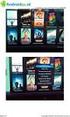 handleiding bria voor android versie 3.1 Met Bria voor Android is het mogelijk uw Belcentrale Voip account te registreren op uw smartphone en hiermee uit te bellen en gebeld te worden. Uw account instellen
handleiding bria voor android versie 3.1 Met Bria voor Android is het mogelijk uw Belcentrale Voip account te registreren op uw smartphone en hiermee uit te bellen en gebeld te worden. Uw account instellen
Dropbox installatie. Inhoud
 Dropbox installatie Inhoud Inleiding... 2 U heeft nog geen Dropbox account... 3 U heeft een Dropbox account!... 8 Waar kan ik Dropbox nu vinden?... 14 Is Dropbox een veilig medium... 15 Kan ik met één
Dropbox installatie Inhoud Inleiding... 2 U heeft nog geen Dropbox account... 3 U heeft een Dropbox account!... 8 Waar kan ik Dropbox nu vinden?... 14 Is Dropbox een veilig medium... 15 Kan ik met één
Uitrol van MobiDM op Android Versie 4.6
 Uitrol van MobiDM op Android Versie 4.6 Deze Quick Guide beschrijft het uitrollen van een Android apparaat in MobiDM. Version: x.x Pagina 1 Index 1. WELKOM IN MOBIDM... 2 1.1. UITROLLEN IN DE PORTAL...
Uitrol van MobiDM op Android Versie 4.6 Deze Quick Guide beschrijft het uitrollen van een Android apparaat in MobiDM. Version: x.x Pagina 1 Index 1. WELKOM IN MOBIDM... 2 1.1. UITROLLEN IN DE PORTAL...
HANDLEIDING YEALINK T48G
 HANDLEIDING YEALINK T48G Inhoudsopgave 1. NIEUW GESPREK OPZETTEN... 3 2. GEBRUIKMAKEN VAN DE SPEAKER... 3 3. GEBRUIKMAKEN VAN DE HEADSET... 3 4. BEANTWOORDEN VAN EEN GESPREK/BEËINDIGEN/HERHALEN... 3 5.
HANDLEIDING YEALINK T48G Inhoudsopgave 1. NIEUW GESPREK OPZETTEN... 3 2. GEBRUIKMAKEN VAN DE SPEAKER... 3 3. GEBRUIKMAKEN VAN DE HEADSET... 3 4. BEANTWOORDEN VAN EEN GESPREK/BEËINDIGEN/HERHALEN... 3 5.
XELION 7 - MOBIELE APP
 XELION 7 - MOBIELE APP Snelstart document voor eindgebruikers van de Xelion 7 smartphone app 1 Inhoud 1. De eerste keer de Xelion 7 app openen... 3 2. Inloggen in de Xelion 7 app... 3 3. De app gebruiken...
XELION 7 - MOBIELE APP Snelstart document voor eindgebruikers van de Xelion 7 smartphone app 1 Inhoud 1. De eerste keer de Xelion 7 app openen... 3 2. Inloggen in de Xelion 7 app... 3 3. De app gebruiken...
NDI Advanced Toestel Yealink T41P
 NDI Advanced Toestel Yealink T41P Versie: V.1.0 Eerste versie: 4 juli 2016 Laatst gewijzigd: 18 Augustus 2016 1 Toestel layout 2 Basis functionaliteiten 2.1 Een gesprek starten Een gesprek starten kan
NDI Advanced Toestel Yealink T41P Versie: V.1.0 Eerste versie: 4 juli 2016 Laatst gewijzigd: 18 Augustus 2016 1 Toestel layout 2 Basis functionaliteiten 2.1 Een gesprek starten Een gesprek starten kan
Wegwijs met uw nieuw telefoontoestel.
 Wegwijs met uw nieuw telefoontoestel. - 1 - 1: Display. Hierop verschijnt informatie over uw correspondenten en het telefoontoestel. 2: Hoorn. Met de hoorn voert u een gesprek. 3: Display toetsen. Op het
Wegwijs met uw nieuw telefoontoestel. - 1 - 1: Display. Hierop verschijnt informatie over uw correspondenten en het telefoontoestel. 2: Hoorn. Met de hoorn voert u een gesprek. 3: Display toetsen. Op het
Smartphone Applicatie
 Smartphone Applicatie Installatie en configuratie Navigeren Telefoneren Activiteit / Status aanpassen Notitie aanpassen Oproeplogboek Toekomstige aanwezigheid Chatten Doorschakelen 1 Installatie en Configuratie
Smartphone Applicatie Installatie en configuratie Navigeren Telefoneren Activiteit / Status aanpassen Notitie aanpassen Oproeplogboek Toekomstige aanwezigheid Chatten Doorschakelen 1 Installatie en Configuratie
MVoice Hosted Uitgebreid Yealink T46G Handleiding. Versie:1.03
 MVoice Hosted Uitgebreid Yealink T46G Handleiding Versie:1.03 Toets omschrijving 1. LCD Scherm Toont informatie over oproepen, berichten, soft keys, tijd, datum en andere relevante gegevens. 2. Power
MVoice Hosted Uitgebreid Yealink T46G Handleiding Versie:1.03 Toets omschrijving 1. LCD Scherm Toont informatie over oproepen, berichten, soft keys, tijd, datum en andere relevante gegevens. 2. Power
Versie 1.0. Gebruikerstips Tiptel 284/286
 Versie 1.0 Gebruikerstips Tiptel 284/286 A. Uw Tiptel IP284/IP286-toestel leren kennen... 3 B. Uw Tiptel IP284/IP286-toestel gebruiken... 5 1. Een oproep tot stand brengen... 5 2. Oproepmethoden... 5 3.
Versie 1.0 Gebruikerstips Tiptel 284/286 A. Uw Tiptel IP284/IP286-toestel leren kennen... 3 B. Uw Tiptel IP284/IP286-toestel gebruiken... 5 1. Een oproep tot stand brengen... 5 2. Oproepmethoden... 5 3.
Medaillon GSM/ GPS/ GPRS/ WiFi
 Medaillon GSM/ GPS/ GPRS/ WiFi Gebruiksaanwijzing Gebruiksaanwijzing: Controleer voor gebruik de inhoud van de verpakking. Het type Medaillon en de uitvoering ervan en check of de meegeleverde accessoires
Medaillon GSM/ GPS/ GPRS/ WiFi Gebruiksaanwijzing Gebruiksaanwijzing: Controleer voor gebruik de inhoud van de verpakking. Het type Medaillon en de uitvoering ervan en check of de meegeleverde accessoires
Office 365 verificatie in twee stappen instellen (zonder smartphone)
 Office 365 verificatie in twee stappen instellen (zonder smartphone) Als uw school verificatie in twee stappen gebruikt voor Office 365, maar je bent niet in het bezit van een smartphone dan is WinAuth
Office 365 verificatie in twee stappen instellen (zonder smartphone) Als uw school verificatie in twee stappen gebruikt voor Office 365, maar je bent niet in het bezit van een smartphone dan is WinAuth
Gebruikershandleiding E-Zorg Remote Access op Android.
 Inhoud 1) Inleiding Pagina 2 2) Het token Pagina 2 3) Junos Pulse installeren en configureren Pagina 3 4) Een verbinding maken met Junos Pulse Pagina 4 5) Een werkstation op afstand overnemen Pagina 6
Inhoud 1) Inleiding Pagina 2 2) Het token Pagina 2 3) Junos Pulse installeren en configureren Pagina 3 4) Een verbinding maken met Junos Pulse Pagina 4 5) Een werkstation op afstand overnemen Pagina 6
Xelion voor ios V2.0 Gebruikershandleiding
 Xelion voor ios V2.0 Gebruikershandleiding Augustus 2015 Copyright 2015 Xelion b.v. Alle rechten voorbehouden. Xelion is een geregistreerd handelsmerk. Alle in dit document genoemde handelsmerken zijn
Xelion voor ios V2.0 Gebruikershandleiding Augustus 2015 Copyright 2015 Xelion b.v. Alle rechten voorbehouden. Xelion is een geregistreerd handelsmerk. Alle in dit document genoemde handelsmerken zijn
Voorbeeld handleiding SIP configuratie 3CX in combinatie met Bria softphone app.
 Voorbeeld handleiding SIP configuratie 3CX in combinatie met Bria softphone app. Er zijn diverse andere platformen die SIP compatible zijn, maar in dit voorbeeld gaan we uit van de volgende software: 3CX
Voorbeeld handleiding SIP configuratie 3CX in combinatie met Bria softphone app. Er zijn diverse andere platformen die SIP compatible zijn, maar in dit voorbeeld gaan we uit van de volgende software: 3CX
Handleiding Abakus. Abakus Compleet app activeren
 Handleiding Abakus Abakus Compleet app activeren Abakus Compleet Pagina 1 / 8 Inhoud Inhoud... 2 Inleiding... 3 Abakus Compleet app instellen in Abakus Compleet... 4 Gebruikersbeheer... 4 Medewerker Stamgegevens...
Handleiding Abakus Abakus Compleet app activeren Abakus Compleet Pagina 1 / 8 Inhoud Inhoud... 2 Inleiding... 3 Abakus Compleet app instellen in Abakus Compleet... 4 Gebruikersbeheer... 4 Medewerker Stamgegevens...
handleiding polycom soundpoint ip
 handleiding polycom soundpoint ip Maak uw Polycom SoundPoint IP gebruiksklaar met de inloggegevens die u heeft ontvangen van Belcentrale. En ontdek de vele functies die dit toestel biedt. inhoudsopgave
handleiding polycom soundpoint ip Maak uw Polycom SoundPoint IP gebruiksklaar met de inloggegevens die u heeft ontvangen van Belcentrale. En ontdek de vele functies die dit toestel biedt. inhoudsopgave
Handleiding Vodafone Cloud
 Handleiding Vodafone Cloud Hoe installeer ik Vodafone Cloud op mijn mobiel? 1. Download de app op je toestel via de Appstore. Gebruik de zoekterm Vodafone Cloud. 2. Zodra de app geïnstalleerd is klik je
Handleiding Vodafone Cloud Hoe installeer ik Vodafone Cloud op mijn mobiel? 1. Download de app op je toestel via de Appstore. Gebruik de zoekterm Vodafone Cloud. 2. Zodra de app geïnstalleerd is klik je
VAMO. Handleiding. Copyright RoutIT 2014 www.routit.nl info@routit.nl
 VAMO Handleiding 1 Document historie Versie Toelichting Auteur Datum 1.0 Initiële versie RoutIT B.V. 03-03-2014 1.1 Aanpassingen voor identiteitswijziging (HIPPER) RoutIT B.V. 05-06-2014 2 1. Inhoud 1.
VAMO Handleiding 1 Document historie Versie Toelichting Auteur Datum 1.0 Initiële versie RoutIT B.V. 03-03-2014 1.1 Aanpassingen voor identiteitswijziging (HIPPER) RoutIT B.V. 05-06-2014 2 1. Inhoud 1.
Gebruikersgids vaste spraakdiensten
 Gebruikersgids vaste spraakdiensten Inhoud 1. Inleiding 3 2. De vaste spraakdiensten 3 3. Beheer uw vaste spraakdiensten met uw telefoontoestel 3 3.1. Call Forwarding: u kan binnenkomende oproepen omleiden
Gebruikersgids vaste spraakdiensten Inhoud 1. Inleiding 3 2. De vaste spraakdiensten 3 3. Beheer uw vaste spraakdiensten met uw telefoontoestel 3 3.1. Call Forwarding: u kan binnenkomende oproepen omleiden
bria voor iphone versie 1.2.8
 bria voor iphone versie 1.2.8 Altijd en overal bereikbaar op uw Belcentrale VoIP account? Registreer een extensie op uw iphone (3G, 3GS, OS 3.1.2 +), ipod (Touch 2nd Generation +) of ipad met de Bria iphone
bria voor iphone versie 1.2.8 Altijd en overal bereikbaar op uw Belcentrale VoIP account? Registreer een extensie op uw iphone (3G, 3GS, OS 3.1.2 +), ipod (Touch 2nd Generation +) of ipad met de Bria iphone
